在日常的工作和学习中,制作幻灯片是常见的任务之一,而powerpoint(ppt演示文稿)是我们常用的工具之一。在使用ppt时,我们可能会遇到一些棘手的问题,比如如何插入参考线和网格。下面就为您详细介绍如何在ppt中插入参考线和网格的步骤。
首先,插入一张空白幻灯片,然后右键点击并选择“网格和参考线”选项。
成品ppt在线生成,百种模板可供选择☜☜☜☜☜点击使用;

接下来,会弹出一个“网格和参考线”的对话框。在对话框中,勾选“屏幕上显示绘图参考线”选项,然后点击“确定”按钮。
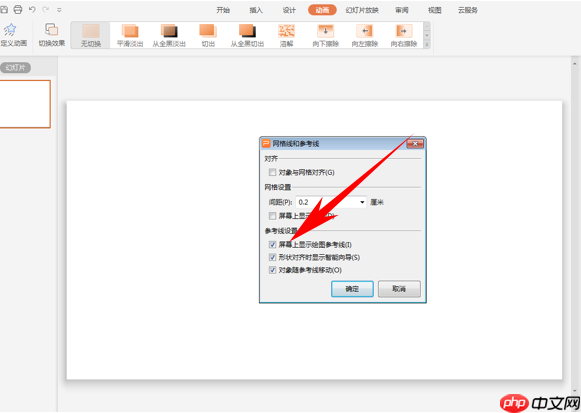
完成上述操作后,您会看到两条参考线已经添加到幻灯片中。您可以点击选中这些参考线并调整它们的位置。
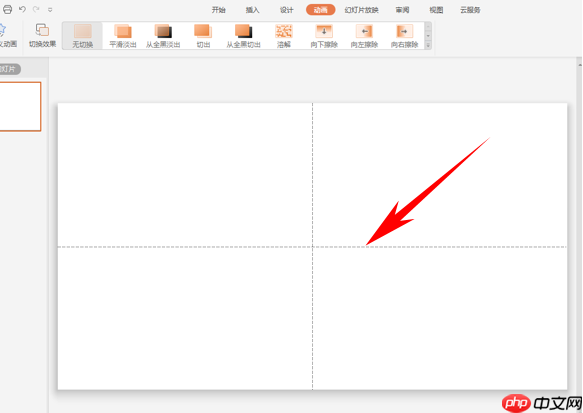
如果您需要调整网格的间距,再次打开“网格和参考线”对话框。在对话框中,您可以自由设置网格的间距,例如将间距设置为每厘米6个网格,然后勾选“在屏幕上显示”选项,点击“确定”按钮。
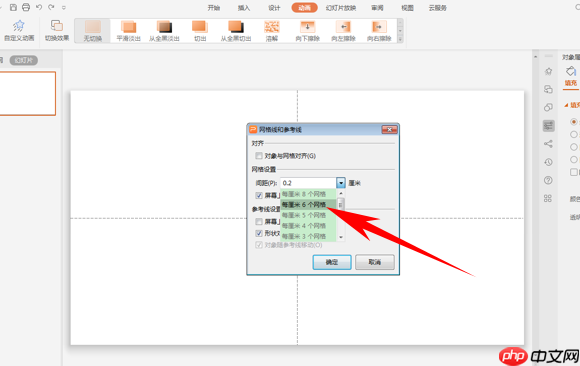
确定后,您会看到幻灯片上已经显示出网格,如下图所示。
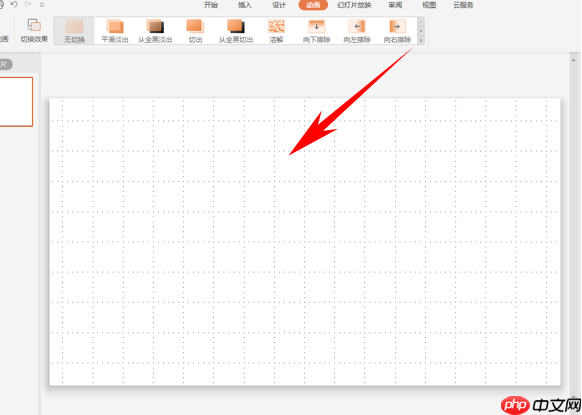
PPT演示办公相关攻略推荐:
PPT演示办公如何使用空心弧工具绘制圆环图?使用空心弧工具绘制圆环图步骤一览
您喜欢小编为您带来的插入参考线和网格步骤分享吗?希望这些内容能对您有所帮助。更多相关内容请继续关注PHP中文网!
以上就是PPT演示怎么插入参考线和网格?插入参考线和网格步骤分享的详细内容,更多请关注php中文网其它相关文章!

解决渣网、解决锁区、快速下载数据、时刻追新游,现在下载,即刻拥有流畅网络。

Copyright 2014-2025 https://www.php.cn/ All Rights Reserved | php.cn | 湘ICP备2023035733号